パソコンがあると年賀状を簡単に作成できますが、知識がなければ作れないと思い込んでいる人も多いのではないでしょうか。
年賀状は専用のハガキ作成ソフトやワードを使えば、誰でも簡単に作ることが可能です。
今回はパソコンを使った年賀状の作成方法や、おすすめソフトなどについて解説します。
目次
パソコンで年賀状を作る前の事前準備


年賀状をスケジュールどおり作成するためには、早めに準備に取りかかることが必要です。
年賀状を作成する前に、以下のことを前もって準備しておきましょう。
詳しい内容は、以下のとおりです。
プリンタとインクの動作確認
12月は、もっともプリンタとインクが売れる時期だと言われています。
年賀状を作成するためでもありますが、久しぶりにプリンタを起動させたら壊れていたなどのトラブルが多く、年末になって慌てて買いそろえる人が少なくないからです。









このため家電量販店などではお手頃価格のプリンタが売り切れていることも多く、年内にお目当てのプリンタやインクを購入できない場合もあります。
また、パソコンを修理に出そうにも年末は修理業者も予約が詰まっているため、修理に出すと年賀状作りが間に合わないこともあります。
自宅でパソコンを使用して年賀状を作成する場合、早めにパソコン・プリンタの動作やインク切れの確認を行い、万全の準備を整えておきましょう。
年賀状の素材集め
パソコンで年賀状を作成する場合、自分の好きな写真やイラストを使用することができます。
デジタルカメラやスマートフォンで撮影した写真や、自分でパソコンで作成したイラストなどを、年賀状の素材として利用できます。
年賀状作りが始まってから素材集めをすると、気に入る素材が見つからない場合もあるため、素材探しは早めに始めるようにしましょう。









お子さんの写真を使った年賀状作りをする場合は、成長が早いためなるべく直近の写真を使うようにすると良いでしょう。
住所録の作成
年賀状を送る相手が多い場合は、事前に住所録を作成しておきましょう。
ハガキ作成ソフトには住所録機能が搭載されているため、決まった項目箇所に名前や住所を入力するだけで住所録を作成してくれます。
住所録は、翌年以降も使用できるよう、面倒でも作成しておくことをおすすめします。
エクセルやメモ帳などで作成する場合は、フォーマットを決めて作成しないと、ほかのハガキ作成ソフトなどで参照するときに項目がずれてしまう可能性があります。
専用ソフトの購入
年賀状はハガキ作成ソフトを使用すると、簡単に作成することができます。
初めて年賀状を作る場合はハガキ作成ソフトを事前に購入して、パソコンにインストールしておきましょう。
初心者でも簡単に作れる!おすすめの年賀状作成ソフト3選
ハガキ作成ソフトは数多く販売されているため、選ぶ際の参考となるよう、初心者でも簡単に年賀状を作れるおすすめソフトを紹介します。









最新のメーカーパソコンはハガキ作成ソフトが最初からインストールされている機種も多いため、メーカーパソコンの場合はハガキ作成ソフトがパソコンに入っているか、先に確認してみてください。
筆まめ
年賀状作成の代表的なソフトといえば、20年連続で販売本数1位を受賞している「筆まめ」ではないでしょうか。
シンプルな画面と大きなボタンの操作しやすい画面が特徴で、初心者も操作に迷うことがありません。
「年賀状デザインナビ」機能が搭載されており、デザインや文面などを効率よく簡単に決めることが可能です。









デザインやイラストなどの素材数も多く、年賀状ソフト最多の45万点がそろっています。
筆ぐるめ
パソコン初心者でも分かりやすく簡単に使えると評判の「筆ぐるめ」は、「たのしく・かんたん・きれい」をコンセプトにしている年賀状作成ソフトです。
レイアウトや背景、写真やイラストなど、ボタンの順番どおりに編集するだけで、年賀状を作成できます。









オンライン印刷機能が搭載されており、自宅にプリンターがなくてもセブンイレブンのマルチコピー機で印刷ができます。
筆王
ソースネクストが提供している「筆王」は、2018年に販売本数1位を記録した、ハガキ作成ソフトです。
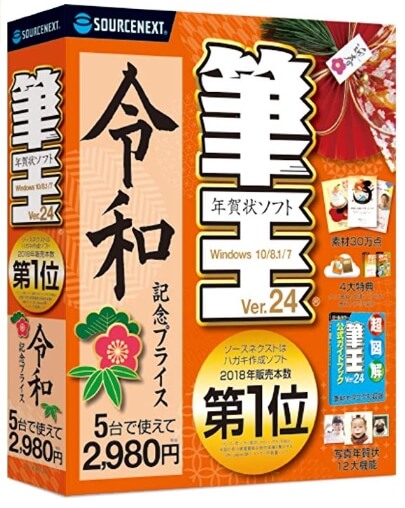
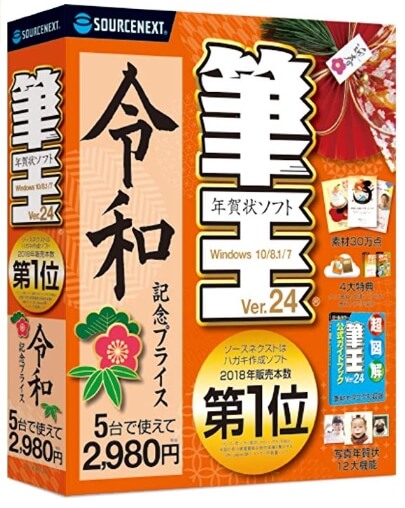
4年連続売上1位を記録したこともある「筆王」は、ユーザーが分かりやすくて使いやすい直観的なデザインが特徴です。
毎年のように新機能を追加しており、今年は写真を簡単に絵葉書風や似顔絵風に加工できる、絵葉書フィルタと似顔絵フィルタを搭載しています。









無料版の「みんなの筆王」も提供されており、新規登録さえすれば誰でも無料で利用できます。
3000点以上の豊富な素材を用意している「みんなの筆王」は、さまざまなデバイスから接続・編集できるため、外出中でもスキマ時間を使って、スマートフォンなどから年賀状を作成することが可能です。
ワード(Microsoft Word)で年賀状作りにチャレンジ!


年賀状は専用ソフトで簡単に作れますが、マイクロソフトが販売している文書作成ソフトウェア「ワード」でも作成することが可能です。
ここではWord2016を参考に、年賀状作りの手順を紹介します。
ワードのアプリケーションが事前にパソコンにインストールされているか確認が必要です。
年賀状の文面(デザイン)を作成する
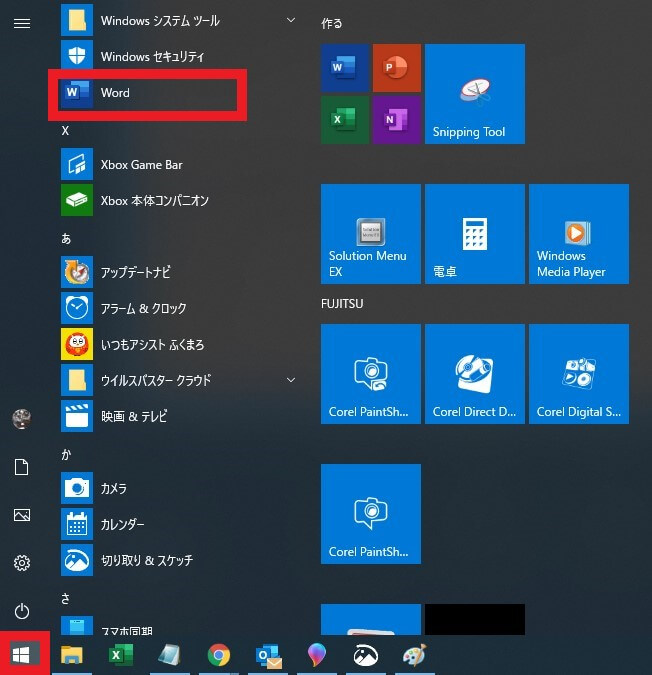
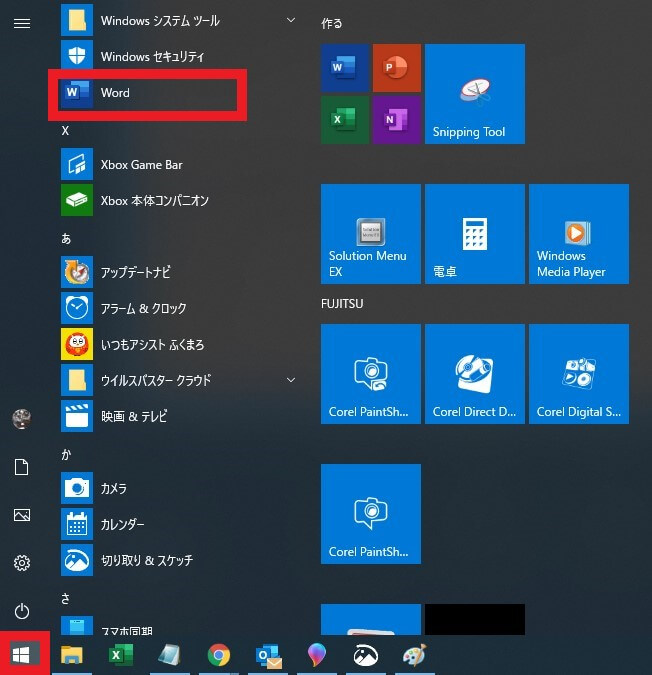
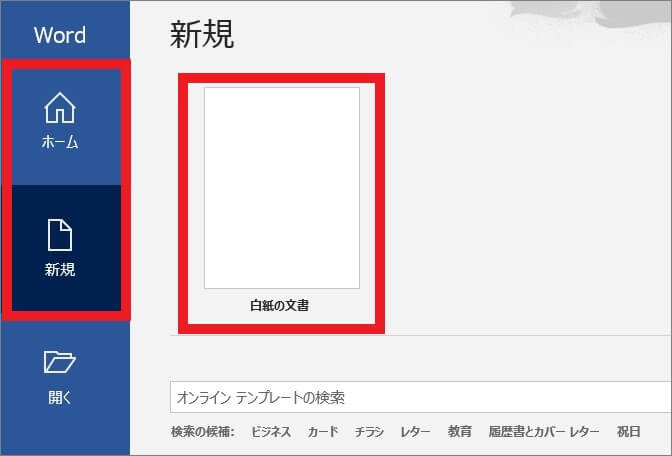
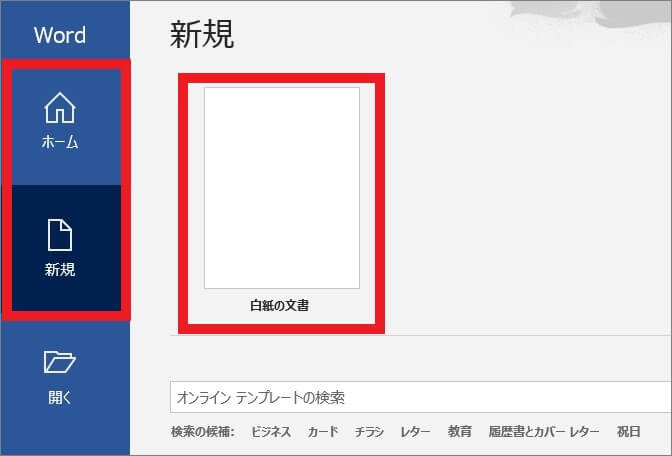
※「ホーム」「新規」タブのどちらを選択しても、「白紙の文書」が表示されます。
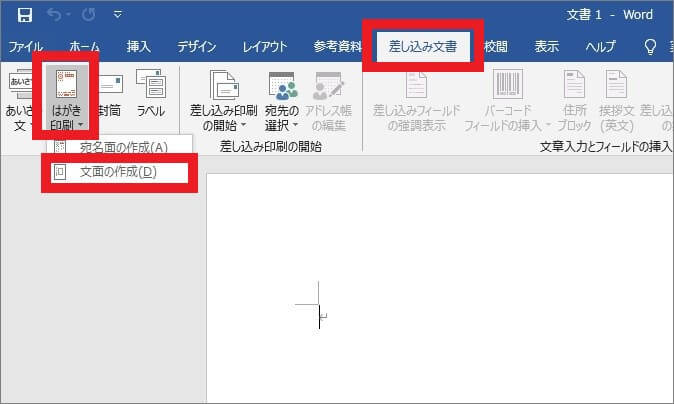
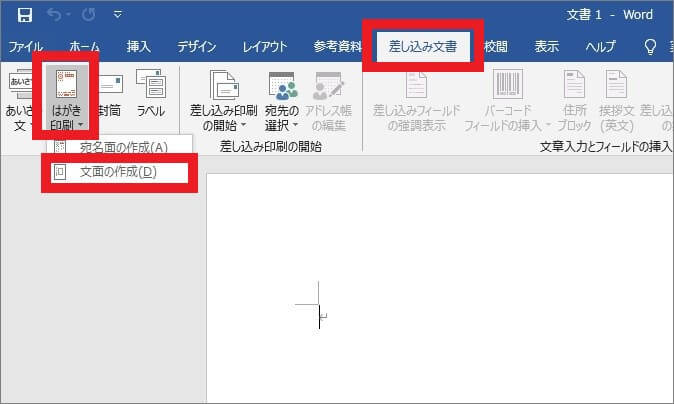
※「はがき印刷」が表示されていない場合、「作成」をクリックして一覧の中から「はがき印刷」を選択し、「文面の作成」をクリックします。
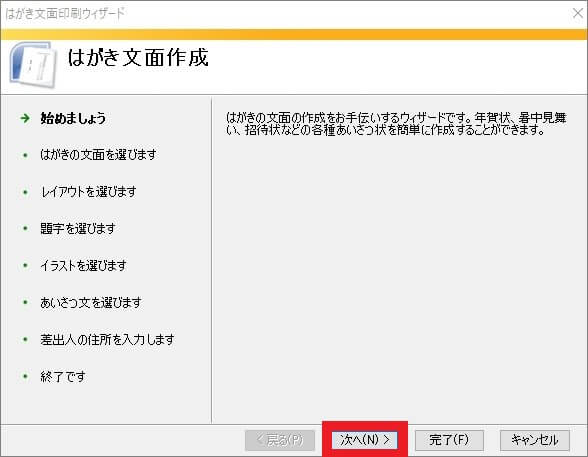
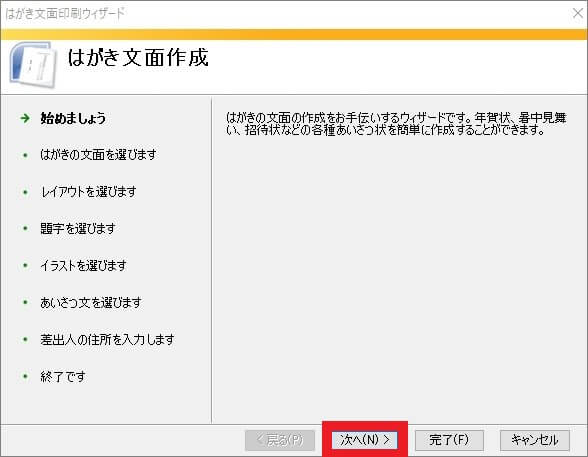
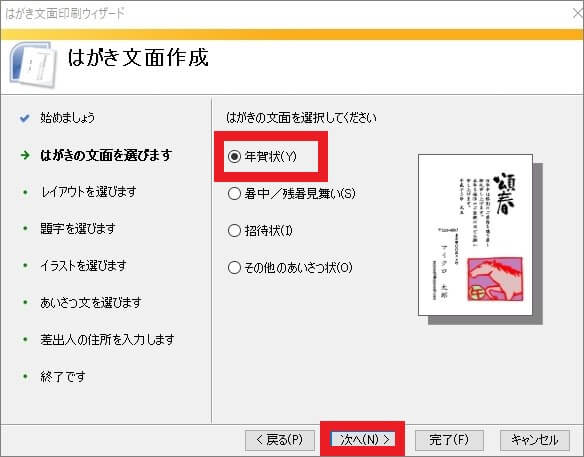
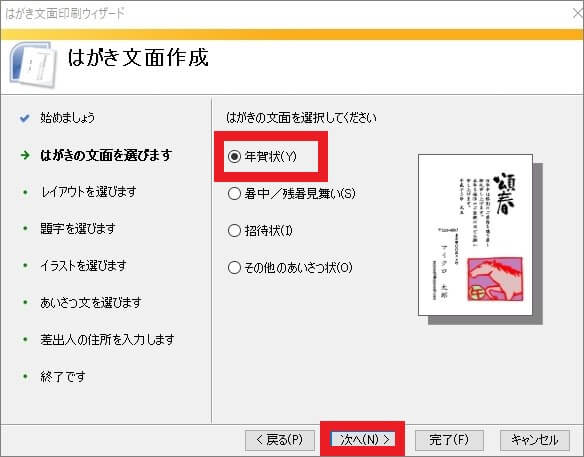
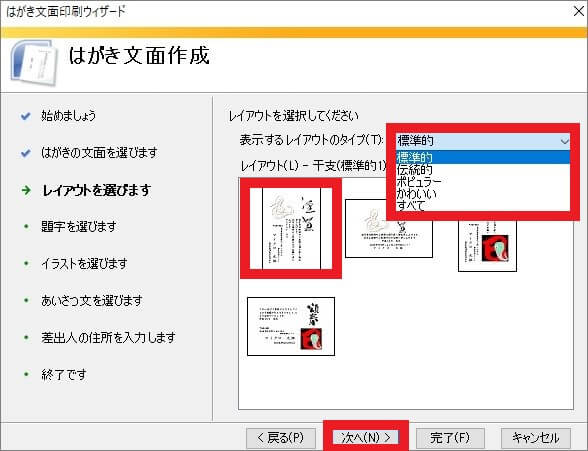
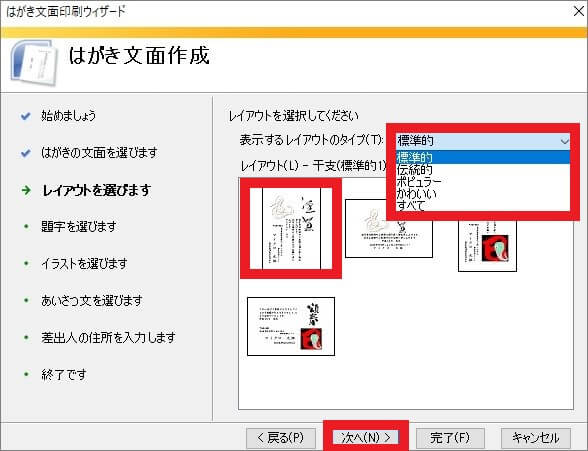
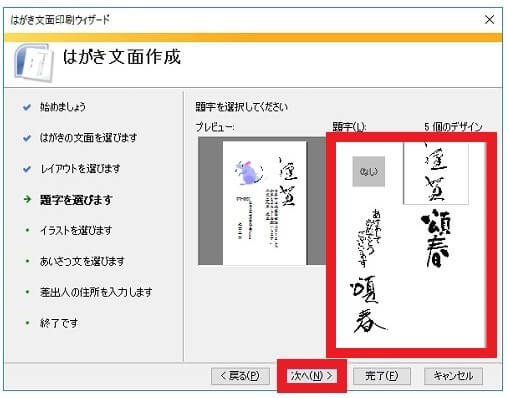
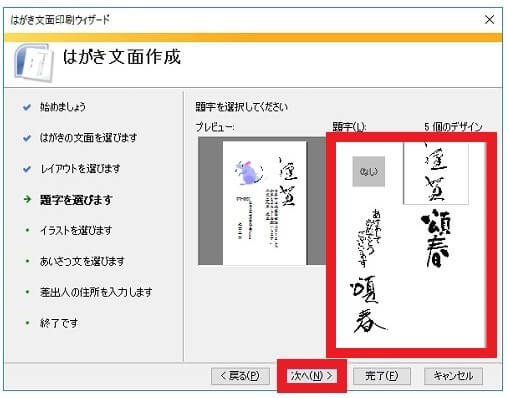
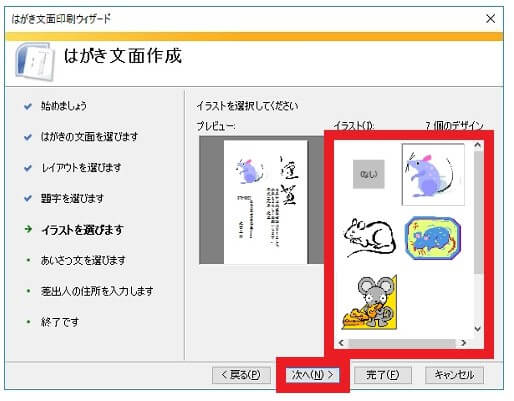
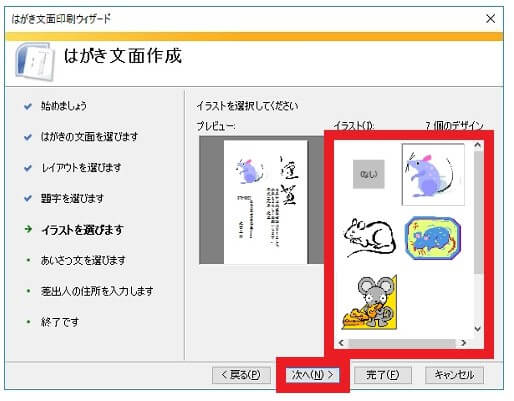
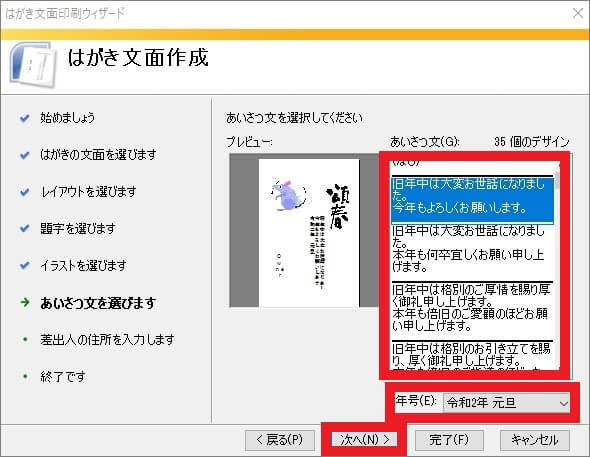
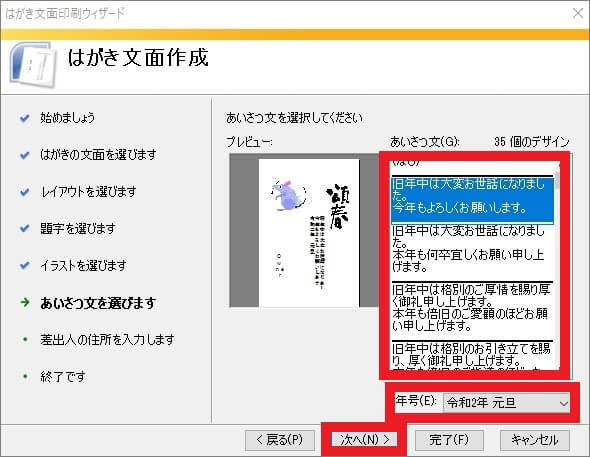
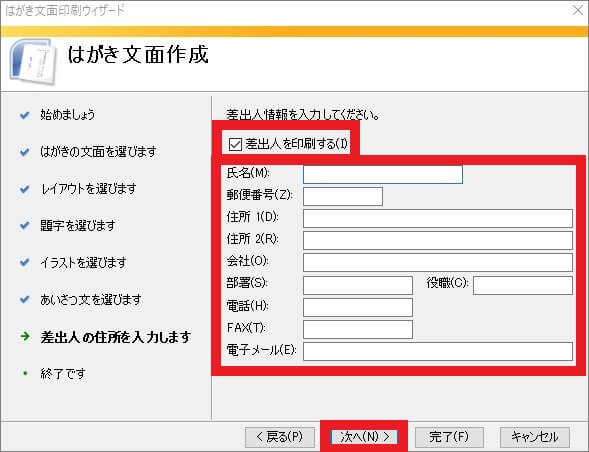
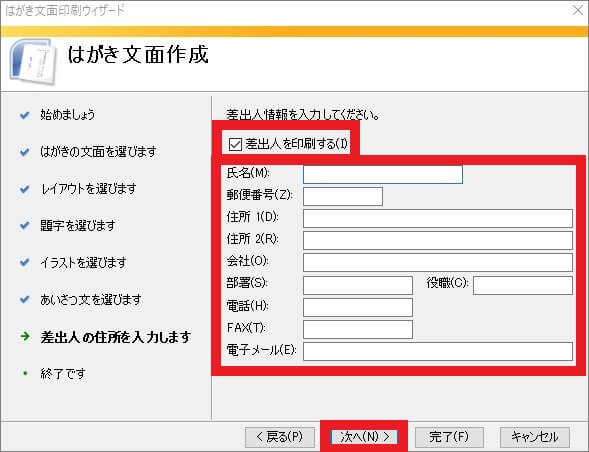
※ 差出人を文面に印刷しない場合は、「差出人を印刷する」のチェックを外します。
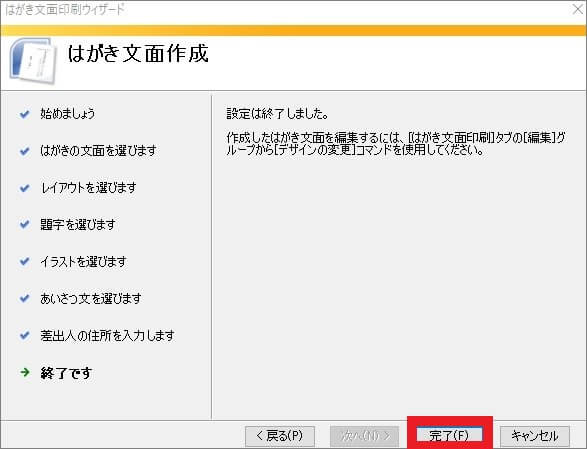
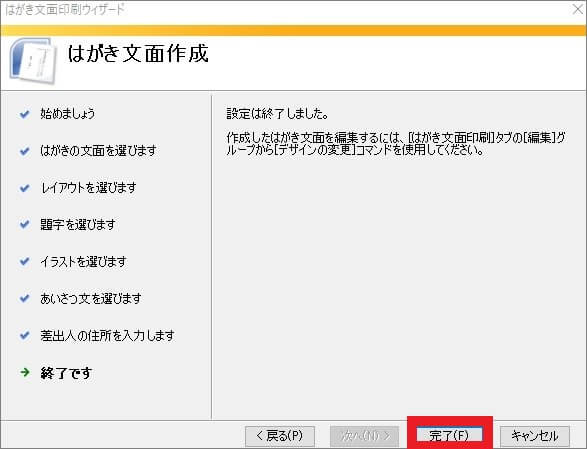
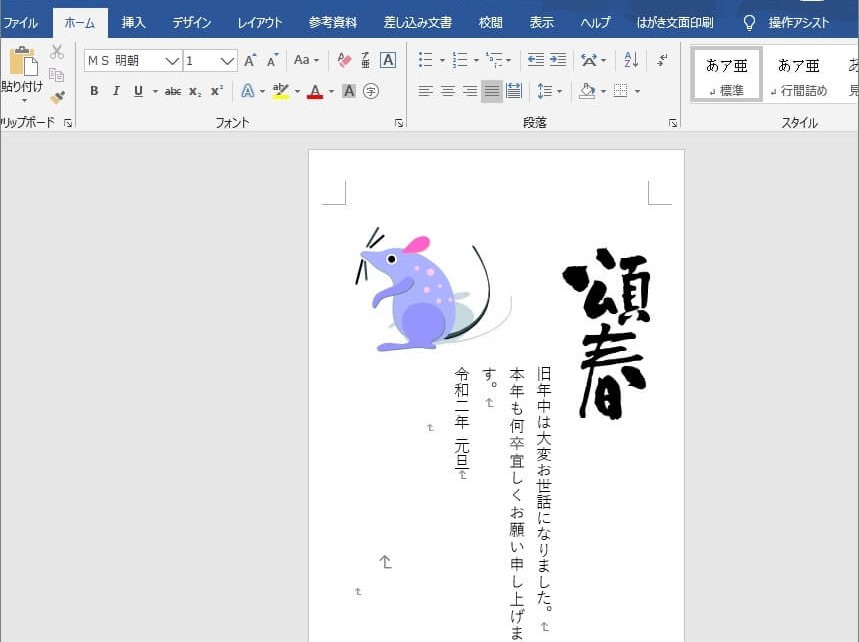
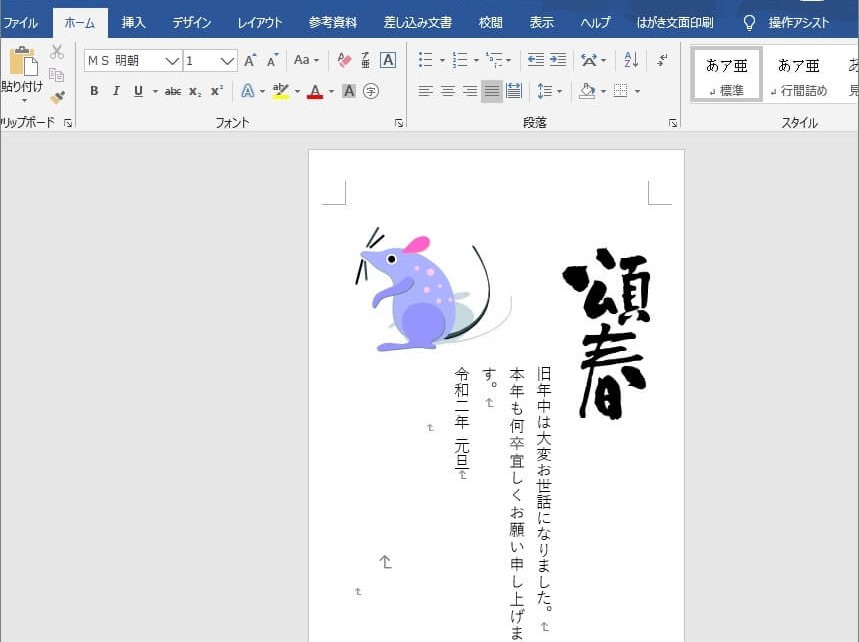
年賀状の宛名を作成する
※「ホーム」「新規」タブのどちらを選択しても、「白紙の文書」が表示されます。
※「はがき印刷」が表示されていない場合、「作成」をクリックして一覧の中から「はがき印刷」を選択し、「宛名面の作成」をクリックします。
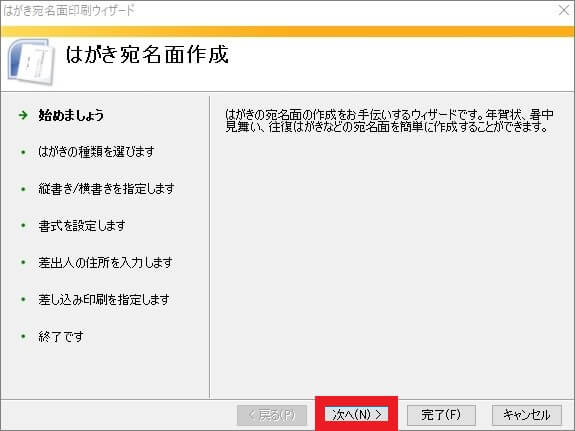
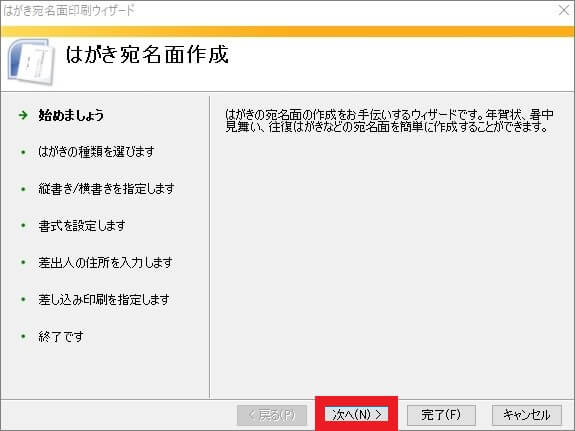
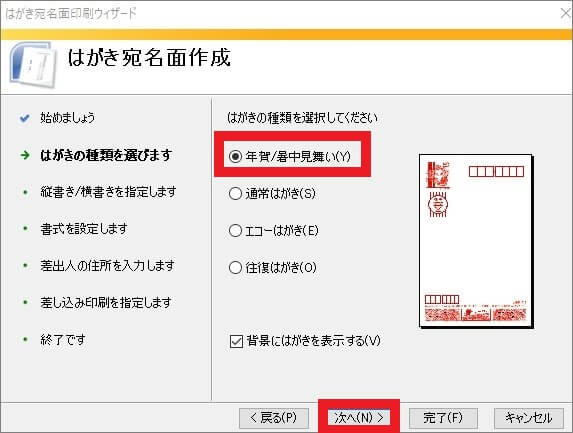
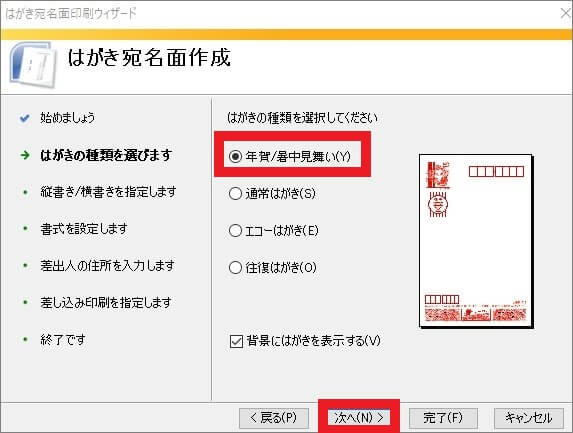
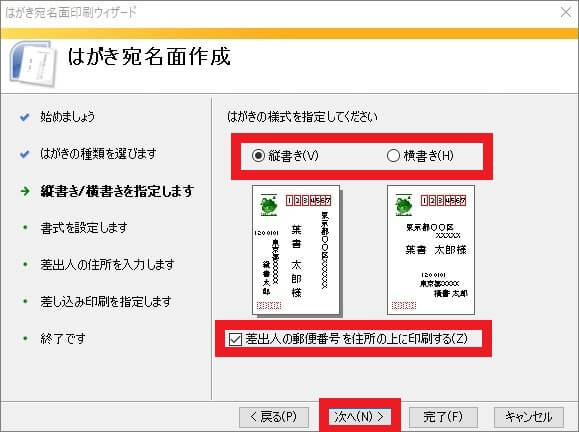
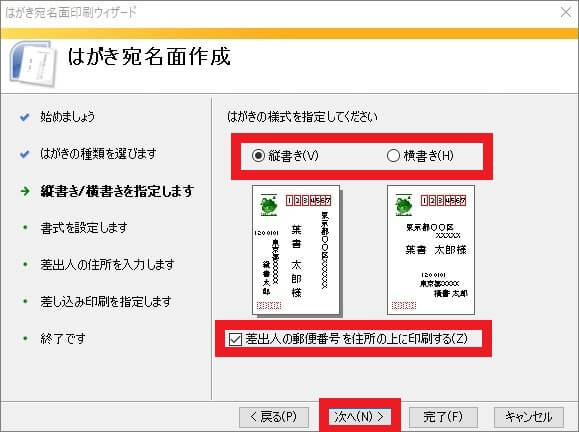
※差出人の郵便番号を住所の上に印刷したい場合は、「差出人の郵便番号を住所の上に印刷する」にチェックを入れます。
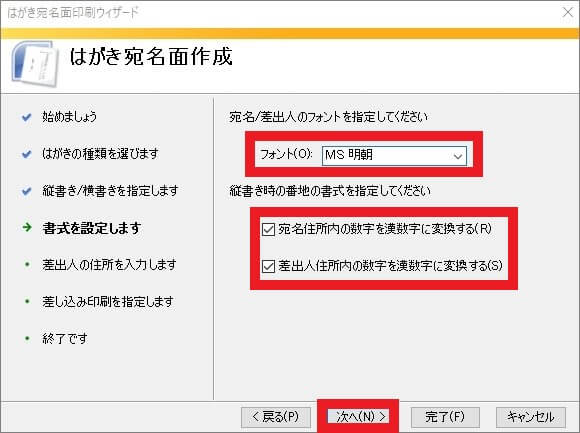
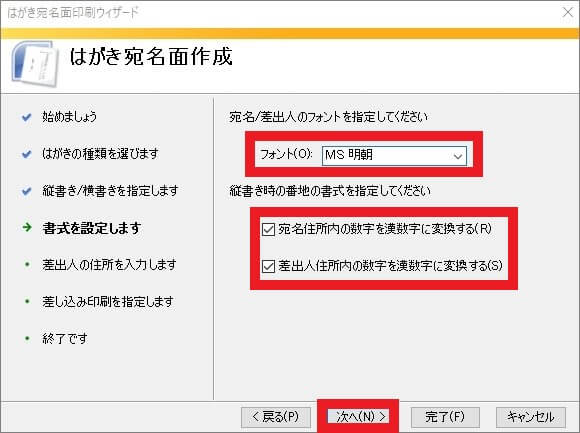
※縦書きを選択した場合、「縦書き時の番地の書式を指定してください」欄の項目にチェックを入れると、宛名と差出人の住所の数字が漢数字に変換されます。
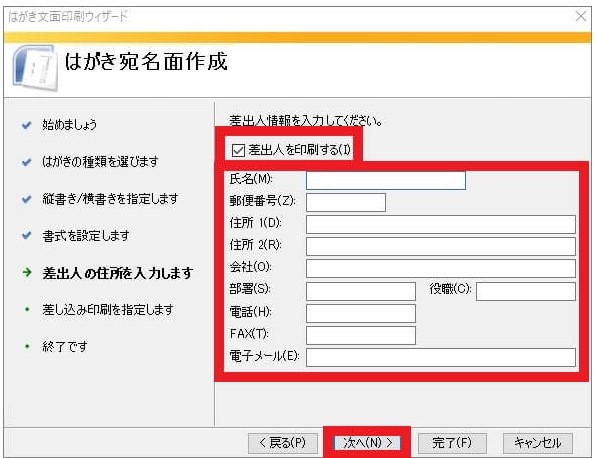
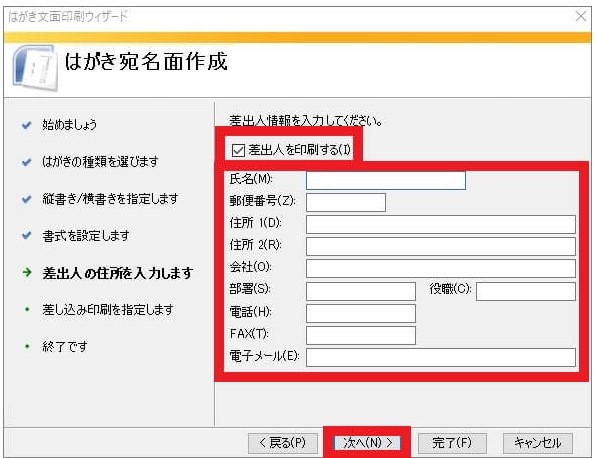
※ 差出人を宛名面に印刷しない場合は、「差出人を印刷する」のチェックを外します。
宛名に差し込む住所録ファイルをクリックし、宛名の敬称ボックスから任意の敬称を選択して「次へ」をクリックします。
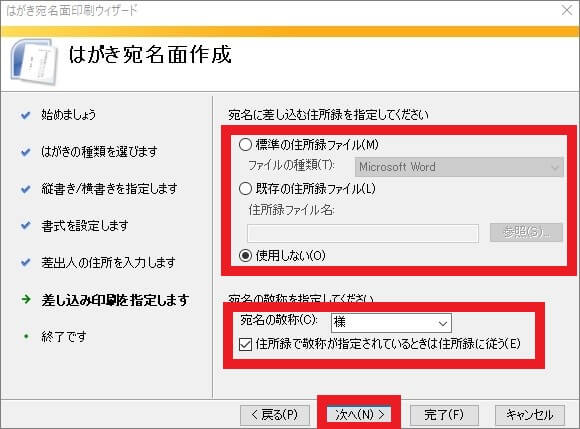
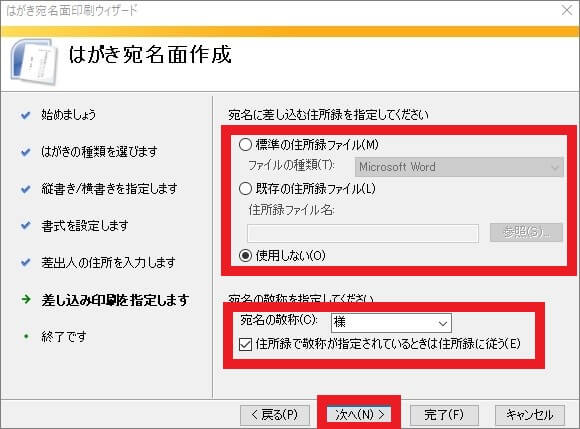
※新しく住所録を作成する場合は「標準の住所録ファイル」を、エクセルなどで作成済の住所録を使用する場合は「既存の住所録ファイル」を、住所録を使用しない場合は「使用しない」にチェックを入れます。
※住所録で指定している敬称を使う場合、「住所録で敬称が指定されているときは住所録に従う」にチェックを入れます。
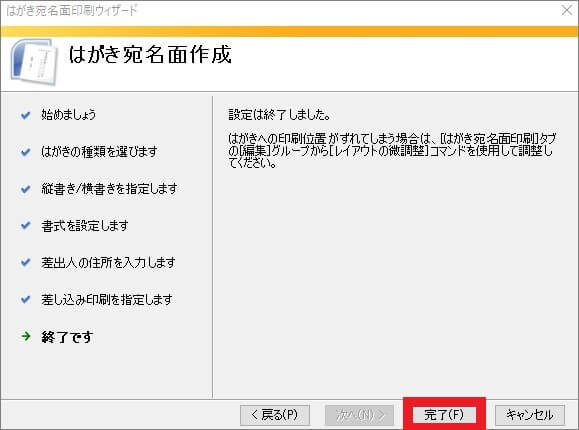
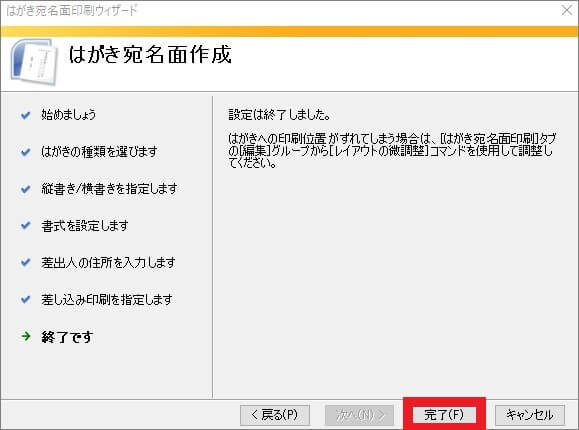
パソコンで年賀状を作る前にハードウェアの状態をチェック!
自宅でパソコンをあまり使用しない場合、いきなり年賀状を作成しようとパソコンやプリンタを起動すると、パソコンの動作が不安定だったり、プリンタが動作しないこともあります。
年賀状作成後に印刷を実行すると、プリンタが反応しない・・・というような事態に陥らないよう、年賀状シーズンに入る前に、パソコンやプリンタの状態を確認しておきましょう。
動作不良を起こしていると、修理が必要な場合もあります。









年末になるとパソコン修理業者への依頼も増えるため、修理が必要な場合は早めに予約を入れるようにしましょう。
パソコンで年賀状を作れるソフトや方法:まとめ
今回は年賀状の作り方やおすすめソフトなどについてまとめました。
年末の忙しい時期はパソコンやプリンタなどにトラブルが起きても、修理業者まで持参する時間が作れない人も多いようです。
パソコン博士の知恵袋はパソコン修理業者大手(上場企業)の PCホスピタル(累計サポート実績200万件以上 ※1、利用率No.1 ※2)をおすすめしています。 電話対応も丁寧で、お住まいの地域(全国対応)に応じたパソコン修理サービスを提案してくれます。
PCホスピタルは大切なデータを保護(復元も可能)した上でパソコン修理をおこなってくれます。「再起動を繰り返す」、「シャットダウンできない」、「電源が入らない」などのPCトラブルもすぐに行ってくれます。PCホスピタルは東京や大阪、名古屋、福岡など大都市以外の地方都市にも店舗があり、即日対応可能です


※1 2023年8月末時点 日本PCサービス株式会社調べ
※2 2021年11月時点 2万6303人調査 調査主体:日本PCサービス株式会社 調査実施機関:株式会社インテージ






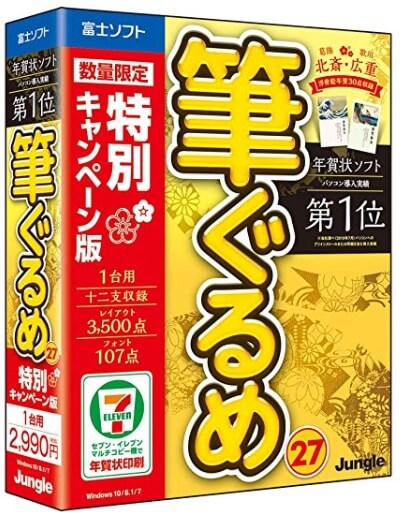























年末になると、毎年のように頭を悩ませるのが年賀状作りです。